حسّن صورك باستخدام مُحسِّن الصور Aiarty: دليل خطوة بخطوة
تخيل أنك تنقر على صورة وتفكر أنه يجب تعديل أو تحسين عدة معلمات للصورة. الصراع مع الصور الضبابية والصاخبة ليس مشهدًا جيدًا، وقد تصبح الأمور أسوأ إذا قمت بإنشاء الصور لأغراض تجارية.
تم تقديم العديد من معززات جودة الصور التي تساعدك على تحسين جودة الصورة، وAiarty Image enhancer هو أحد الخيارات الكبيرة والموصى بها المتاحة. من المهم معرفة المزيد عن مراجعة Aiarty Image enhancer، وهذا هو ما تدور حوله هذه الإرشادات.
تابع هذه الإرشادات لمعرفة المزيد عن Aiarty Image quality enhancer وسنقدم أيضًا بديلاً مذهلاً لـ Aiarty.
الجزء 1. كيفية استخدام Aiarty Image Enhancer
عند البحث عن معزز جودة الصورة، يريد الجميع اختيار خيار يمكنه تحسين جودة الصورة بشكل واقعي. لحسن الحظ، يأتي Aiarty photo enhancer مع ثلاثة نماذج ذكاء اصطناعي مذهلة بما في ذلك More Detail GAn V2 الذي يعمل على زيادة الدقة، وSmooth Diff V2 الذي يساعدك على إزالة الضوضاء من الصور وReal photo الذي يساعدك على إصلاح الصور الطبيعية ومناظر الطبيعة.
أفضل شيء يمكن إعجابه في هذا المعزز هو أنه يوفر العديد من الميزات الجديدة بما في ذلك Pass processing الذي يتيح لك تطبيق نفس النماذج الاصطناعية مرتين. علاوة على ذلك، يعمل Aiarty photo enhancer بسرعة كبيرة حيث لا تحتاج إلى الانتظار طويلاً لتحسين جودة الصور.
من إزالة الضوضاء والتشويش من الصور إلى تمكينك من تلوين الصور بالأبيض والأسود، يحتوي Aiarty Image Enhancer على كل ما ترغب في رؤيته في معزز جودة الصور.
الميزات
- يتيح لك استكشاف ثلاثة نماذج ذكاء اصطناعي فريدة للاختيار من بينها
- إصلاح التشويش والضوضاء من الصور بسهولة
- يتيح لك تحسين دقة الصورة
- يعزز مصداقية الصور مع الحفاظ على جودة الصورة الأصلية
- يمكنك من تشغيل نموذج الذكاء الاصطناعي مرتين لزيادة الإنتاجية
- يوفر سرعة معالجة الصور السريعة
- يمكّنك من استيراد عدة صور في وقت واحد
- يدعم أنظمة Mac وWindows
- استكشاف النسخة التجريبية المجانية
- يدعم عدة صيغ صور
إليك كيفية استخدام Aiarty Image Enhancer لتحسين جودة الصورة.
الخطوة 1: يجب عليك تنزيل برنامج Aiarty Image Enhancer على جهاز الكمبيوتر الخاص بك من Mac أو Windows بعد الاطلاع على الجدول الزمني الرسمي. يجب بعد ذلك تثبيت البرنامج على الكمبيوتر من خلال النقر على زر التثبيت. في المرحلة التالية، ستحتاج إلى بدء البرنامج والنقر على زر الاستيراد لتحميل الصورة التي ترغب في تحسينها.
نظرًا لأن Aiarty Image Enhancer يدعم تحميل صور متعددة في وقت واحد، يمكنك معالجة عدة صور في وقت واحد.
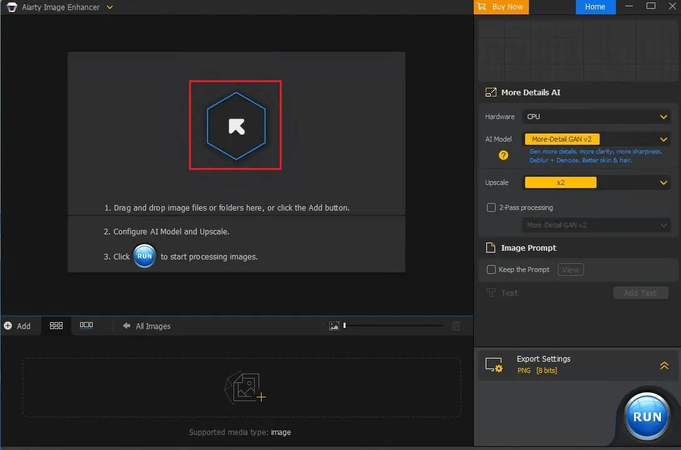
الخطوة 2: بمجرد تحميل الصورة أو الصور إلى الجدول الزمني لـ Aiarty Image Enhancer، ستقوم الأداة بالكشف عنها تلقائيًا وستعمل على تحسين جودتها تلقائيًا. إذا كنت ترغب في تطبيق النماذج الاصطناعية المفضلة على الصور، يوفر لك Aiarty Image Enhancer خيار اختيار من بين 3 نماذج ذكاء اصطناعي مذهلة وموصى بها.
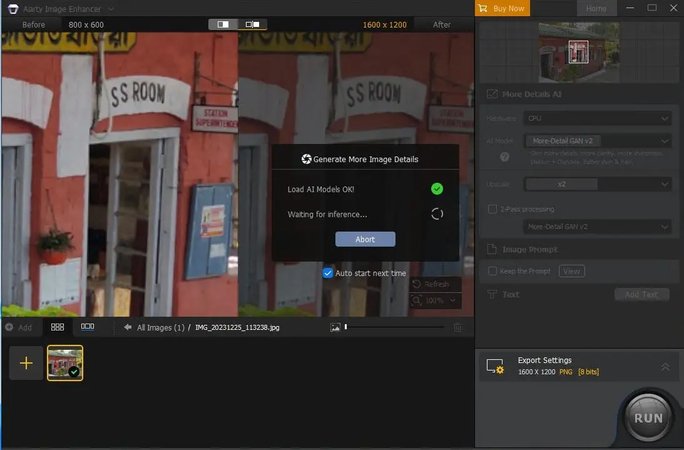
الخطوة 3: بعد تطبيق النموذج الاصطناعي المفضل وإزالة جميع أوجه القصور في الصور، ستحتاج إلى مراجعة بيانات الصور. من الأشياء الجيدة في معزز جودة الصور أنه يمكنك تطبيق نفس النموذج الاصطناعي مرتين على الصور، لذلك يعد فحص بيانات الصور قبل تحميلها أمرًا مهمًا.
بعد أن تشعر بالرضا عن الصور، إذا كنت ترغب في تنزيلها إلى المجلد المخصص على الكمبيوتر، ستحتاج إلى النقر على زر التشغيل.
يمكنك أيضًا تخصيص الإعدادات الأخرى للبرنامج بالذهاب إلى اللوحة اليمنى من البرنامج واختيار عامل التحسين، نموذج الذكاء الاصطناعي، GPU أو CPU
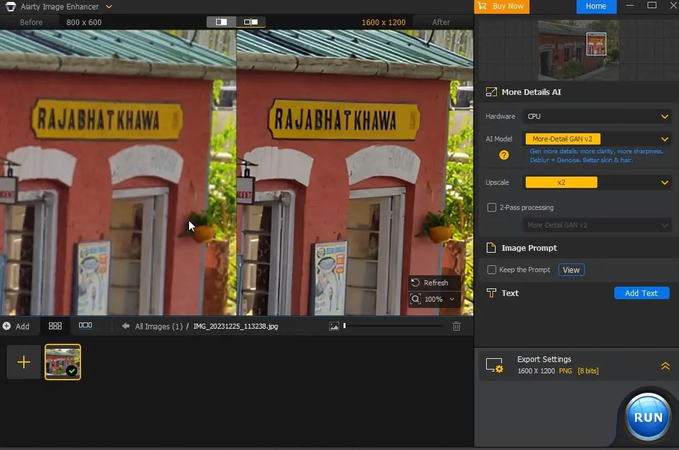
الجزء 2. أفضل بديل لـ Aiarty Image Enhancer مع HitPaw FotorPea
على الرغم من تحقيقه لنجاحات كبيرة في سوق تحسين جودة الصور، لم يتمكن Aiarty Image Enhancer من إبهار الأخبار بمجرد بدءه في تحسين الصور. كما أن وجود نماذج ذكاء اصطناعي محدودة في Aiarty Image Enhancer دفع المحترفين للبحث عن بديل، ولا يوجد أداة أفضل لهذا الغرض من HitPaw FotorPea.
مع سبعة نماذج ذكاء اصطناعي مذهلة وواجهة مستخدم عالية الكفاءة، يجعل HitPaw FotorPea من السهل تعديل المعلمات المختلفة للصور. سواء كنت بحاجة إلى إضافة ألوان للصور القديمة أو زيادة دقتها، فإن HitPaw FotorPea لن يخيب ظنك. نظرًا لأنه يعتمد على تكنولوجيا مدعومة بالذكاء الاصطناعي، فإنه لا يطلب منك إجراء خطوات يدوية. بدلاً من ذلك، تحتاج فقط إلى اختيار النموذج الاصطناعي المناسب لتطبيقه على الصور ثم ترك HitPaw FotorPea يقوم بالبقية.
الميزات
- يقدم سبعة نماذج ذكاء اصطناعي رائعة للاختيار من بينها
- يوفر واجهة مستخدم بسيطة تتيح لك إصلاح الصور الضبابية بسرعة
- يتيح لك إضافة الضوء إلى الصور منخفضة الإضاءة
- يعتمد على تكنولوجيا الذكاء الاصطناعي القوية
- متوافق مع أنظمة Mac وWindows
- يدعم عدة صيغ صور
- يتيح لك معالجة عدة صور في وقت واحد
إليك كيفية تحسين جودة الصورة باستخدام HitPaw FotorPea.
الخطوة 1: بعد الانتقال إلى الجدول الزمني في HitPaw FotorPea والنقر على زر التنزيل لتحميل البرنامج، ستحتاج إلى تثبيته على جهاز الكمبيوتر. بعد تشغيل البرنامج، ستحتاج إلى النقر على زر "اختيار ملف" لاستيراد الصورة التي ترغب في تحسين جودتها. يتيح لك HitPaw FotorPea اختيار من بين عدة صيغ صور شائعة مثل JPG و PNG و TIFF، وغيرها.
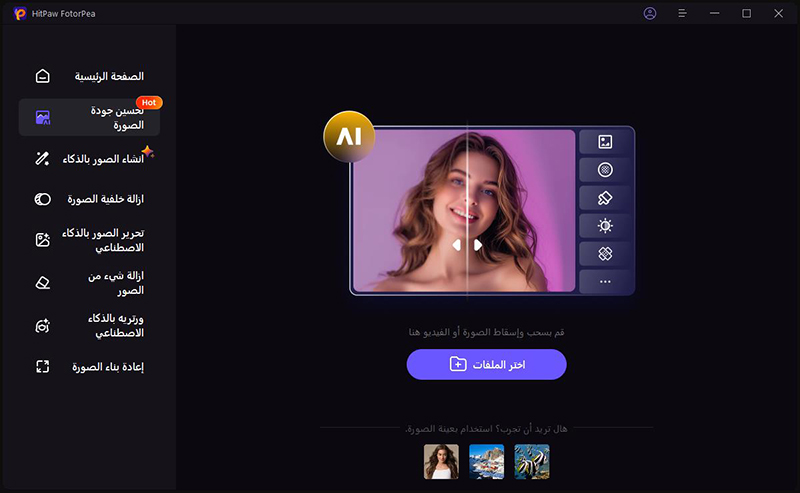
الخطوة 2: بمجرد أن تنتهي من استيراد الصور إلى الجدول الزمني في HitPaw FotorPea، يمكنك رؤية 7 نماذج ذكاء اصطناعي مميزة على الشاشة. مع نموذج "الوجه"، يمكنك إزالة الضبابية من الصور.
تمكنك نموذج "عام" من تحسين صور المشاهد الحقيقية بما في ذلك الزهور والحيوانات والمباني والمناظر الطبيعية. نموذج "إزالة الضوضاء" يتيح لك إصلاح الصور ذات الإضاءة المنخفضة و ISO العالي. نموذج "تلوين" يتيح لك تلوين الصور بالأبيض والأسود وإصلاح الصور تحت الإضاءة باستخدام طرق معايرة الألوان. من خلال اختيار طريقة "إصلاح الخدوش"، ستتمكن من إصلاح الصور التالفة أو القديمة.
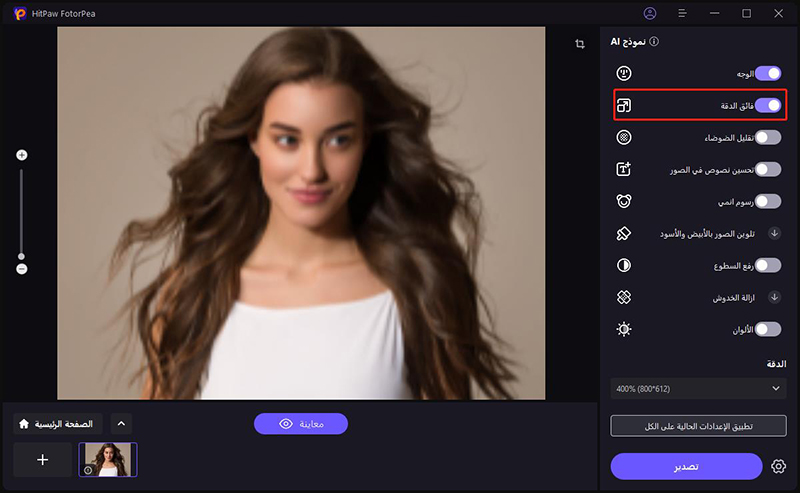
الخطوة 3: في هذه المرحلة، ستحتاج إلى مراجعة تفاصيل الصور من خلال النقر على أيقونة المعاينة. يمكنك الآن إجراء بعض التعديلات الإضافية على الصور إذا لزم الأمر، ثم ستكون قادرًا على تنزيلها من خلال النقر على زر "تصدير".
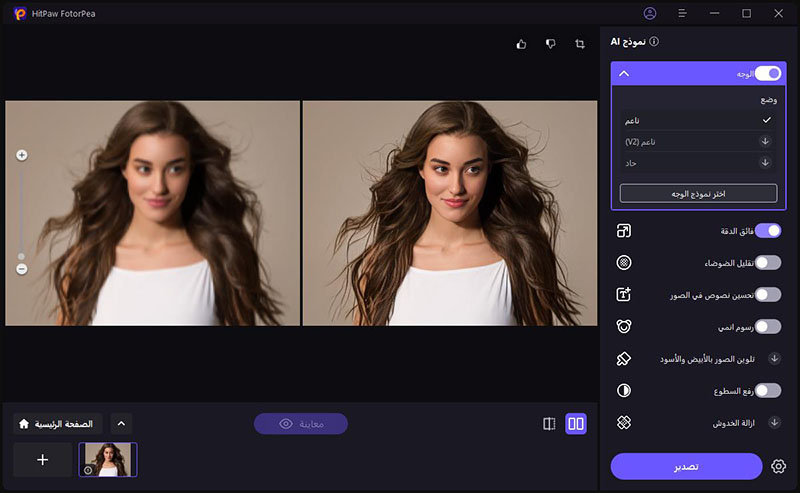
الكلمات الأخيرة
مناقشة مراجعة Aiarty Image Enhancer أمر أساسي لاستكشاف جميع قدرات تحسين الصور التي يقدمها لك هذا الأداة. سواء كنت ترغب في إزالة الضبابية من الصور أو جعل الصور تبدو أكثر واقعية، فإن استخدام Aiarty Image Enhancer هو فكرة مناسبة.
لسوء الحظ، قد يواجه المستخدمون الجدد صعوبة في استخدام Aiarty. على الرغم من أنه يقدم ثلاثة نماذج ذكاء اصطناعي رائعة، إلا أنه لا يتيح لك تخصيص تفاصيل متعددة لتحسين الصور. لذلك، قمنا بإدراج HitPaw FotorPea كأفضل بديل لـ Aiarty، الذي يقدم 7 نماذج ذكاء اصطناعي جديرة بالثناء للاختيار من بينها.








 HitPaw VoicePea
HitPaw VoicePea  HitPaw VikPea
HitPaw VikPea HitPaw Univd
HitPaw Univd 



شارك هذه المقالة:
حدد تقييم المنتج :
محمد أمين
محرر HitPaw
أعمل بالقطعة منذ أكثر من خمس سنوات. دائمًا ما يثير إعجابي عندما أجد أشياء جديدة وأحدث المعارف. أعتقد أن الحياة لا حدود لها لكني لا أعرف حدودًا.
عرض كل المقالاتاترك تعليقا
إنشاء التعليقات الخاص بك لمقالات HitPaw